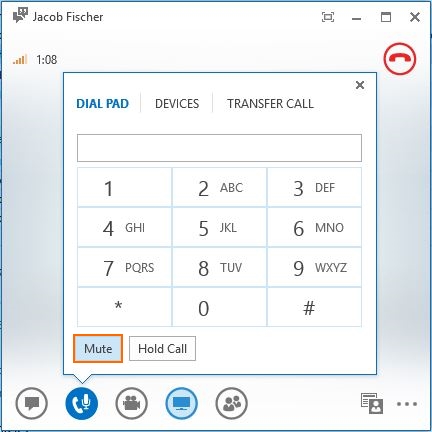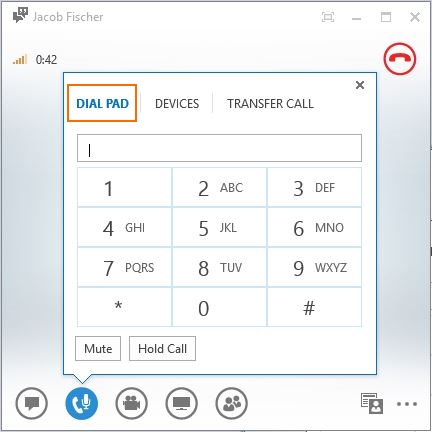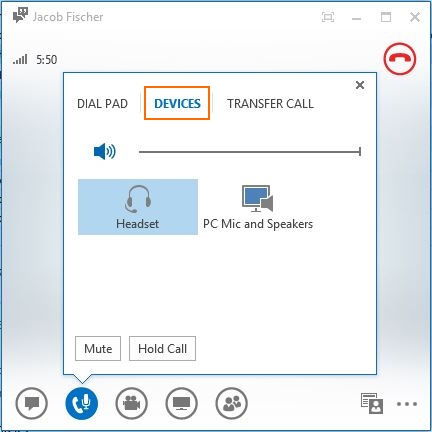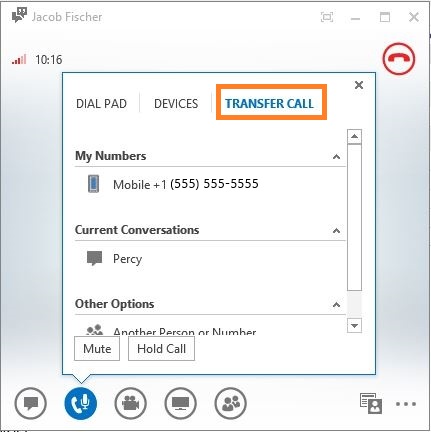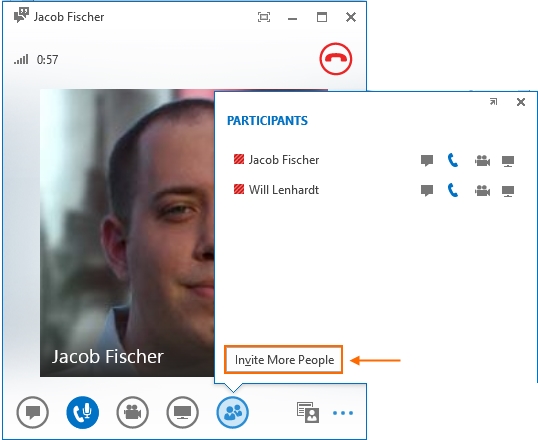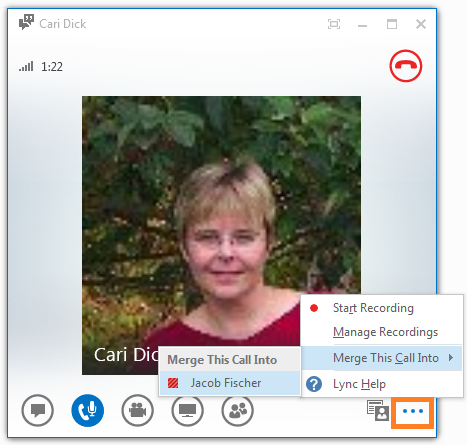Localizando os recursos de administração de chamadas no Lync 2013
Artigo original publicado na sexta-feira, 16 de novembro de 2012
As opções de administração de chamadas são exibidas de maneira diferente no Lync 2013 e no Lync 2010. Com a nova experiência de passagem do mouse, você pode exibir os controles de chamada passando o mouse sobre vários ícones para exibir um menu. Vejamos as opções de administração de chamadas do Lync 2013.
Ativar Mudo do seu próprio microfone: durante uma chamada, você pode ativar o Mudo do seu próprio microfone clicando no botão Chamada na janela da chamada ou passando o mouse sobre esse botão e clicando em "Ativar Mudo" no menu pop-up.
DICA: se estiver usando um dispositivo otimizado para o Lync, você poderá facilmente ativar o Mudo do seu próprio microfone pressionando o botão "Ativar Mudo" no dispositivo.
Teclado de discagem: ao navegar no menu do telefone (por exemplo, ao ligar para o banco, para a empresa de TV a cabo etc.), você provavelmente precisará teclar dígitos para contatar um departamento específico. Basta passar o mouse sobre o botão Chamada e selecionar a guia Teclado de Discagem no menu pop-up. Junto com o teclado de discagem, haverá a opção de digitar ou colar caracteres alfanuméricos, como 1-800-FLOWERS.
Alternância de dispositivo: para mudar de um dispositivo para outro durante uma chamada (por exemplo, mudar do viva-voz para um headset), passe o mouse sobre o botão Chamada e clique na guia Dispositivos. Isso exibirá todos os dispositivos conectados, bem como o microfone e os alto-falantes do PC. Clique no dispositivo que você deseja usar para que o áudio seja alternado para ele.
DICA: outra maneira de alternar os dispositivos é clicar no botão Atender/Chamar no dispositivo para o qual você deseja alternar. O botão Atender/Chamar é representado por um ícone de telefone na maioria dos dispositivos.
Transferindo uma chamada: durante chamadas, o Lync 2013 permite que você transfira a chamada para um de seus números listados (celular, residencial ou outro), para uma conversa atual ou para outra pessoa. Basta passar o mouse sobre o botão de chamada e clicar na guia Transferir Chamada para exibir as opções de transferência. Selecione a opção de transferência desejada para transferir a chamada.
Adicionando participantes a uma chamada: há algumas maneiras de adicionar outros participantes a uma conversa ativa.
Passe o mouse sobre o botão Participante e clique em "Convidar Mais Pessoas". Isso abrirá sua lista de contatos e um local para inserir um número de telefone. Selecione um contato ou insira um número para adicionar a pessoa à chamada.
Você também pode adicionar um contato a uma conversa selecionando-o no cliente principal do Lync e arrastando-o para a janela de conversa atual.
Mesclando conversas: o recurso Mesclar Chamadas permite mesclar duas chamadas ativas. A partir da janela de uma das conversas ativas, clique no botão Opções de Mesclagem (ícone de reticências), escolha Mesclar esta Conversa em e selecione a chamada com a qual deseja mesclar. Suas chamadas serão automaticamente mescladas em uma única chamada em conferência.
Esta postagem do blog é traduzida. O artigo original está disponível em Finding Call Handling Features in Lync 2013